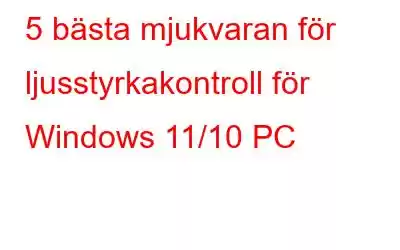Om du är som de flesta andra, har du förmodligen kisat mot din datorskärm någon gång och kämpat för att urskilja texten eller bilderna på skärmen. Oavsett om du arbetar långt in på natten eller hanterar en bländning från ett närliggande fönster, kan en för ljus eller för mörk datorskärm vara en rejäl påfrestning för dina ögon. Lyckligtvis finns det flera mjukvarualternativ för kontroll av skrivbordets ljusstyrka som kan hjälpa dig att justera din skärm till den perfekta ljusstyrkan. I den här artikeln tar vi en närmare titt på de fem bästa mjukvarualternativen för skrivbordsljusstyrka för Windows 11/10.
Så, utan vidare, låt oss ta en närmare titt på den bästa ljusstyrkan för skrivbordet programvara för Windows 11/10.
Varför är det nödvändigt att ha en mjukvara för ljusstyrka för din dator?
Har du någonsin märkt att ljusstyrkan på din datorskärm ändras när du flyttar från ett ljust rum till ett mörkt, eller när det blir mörkt ute? Det kan vara riktigt irriterande, eller hur? Tja, det beror på att din dator inte automatiskt justerar ljusstyrkan på din skärm för att matcha ljusförhållandena runt dig.
Det är här mjukvaran för ljusstyrka kommer in! Det är ett program som du kan installera på din dator som automatiskt justerar ljusstyrkan på din skärm för att matcha ljusförhållandena runt dig. På så sätt kan du arbeta eller titta på videor på din dator utan att anstränga ögonen eller känna dig obekväm på grund av skärmens ljusstyrka.
Så, enkelt uttryckt, är mjukvara för ljusstyrka som att ha en speciell hjälpreda på din dator som ser till att din skärm alltid har precis rätt ljusstyrka för dina ögon.
5 bästa mjukvaran för ljusstyrkakontroll för Windows 11/10 PC
1. F.Lux
F.lux är en populär mjukvara för kontroll av ljusstyrka på skrivbordet som justerar färgtemperaturen på din datorskärm efter tiden på dygnet. Det gör din skärm varmare på natten och svalare under dagen, vilket hjälper till att minska ögonbelastningen och förbättrar din totala sömnkvalitet. Genom att använda enhetens plats och aktuella miljöförhållanden (rums-) bestämmer den här programvaran tidpunkten för soluppgång och solnedgång samtidigt som den räknar in den förväntade mängden dagsljus för just den säsongen.
Denna app kan också automatiskt anpassa din skärmens ljusstyrka enligt mängden omgivande ljus som finns i din s omgivningar. Det är gratis att ladda ner och lätt att använda, vilket gör det till ett utmärkt alternativ för alla som letar efter en enkel men effektiv lösning för ljusstyrka.
Läs också : 17 bästa produktivitetsappar och programvara för Windows
2. CareUEyes
Det användarvänliga gränssnittet för CareUEyes är både enkelt och heltäckande, vilket gör det tillgängligt för nya användare. Dessutom tillhandahåller den en mängd fördefinierade förinställningar som kan anpassas för att möta dina specifika krav. Du kan till exempel välja att höja ljusstyrkan när du arbetar på arbetsplatsen men sänka den när du är hemma eller på natten. Programvaran låter dig också tilldela snabbtangenter för snabba justeringar av ljusstyrka, läsläge, färgtemperatur och andra inställningar.
Det är en mjukvara för kontroll av ljusstyrka på skrivbordet som erbjuder premiumtjänster, inklusive en gratis provperiod och en modernt gränssnitt. Den har också flera unika funktioner som skiljer den från andra applikationer för ljusstyrkakontroll.
3. ReadshiftGUI
RedshiftGUI är en gratis och öppen källkod för ljusstyrkakontroll som använder din dators platsdata för att justera färgtemperaturen och ljusstyrkan på din skärm automatiskt. Det är ett utmärkt alternativ för personer som arbetar i svagt upplysta miljöer eller på natten och vill minska påfrestningarna på ögonen och förbättra sin sömnkvalitet. Denna applikation erbjuder också ett urval av förgjorda färgtemperaturmallar som är skräddarsydda för att matcha en mängd olika ljusmiljöer.
Genom att mildra effekterna av artificiellt ljus under nattetid kan den här funktionen hjälpa till att förbättra din sömn kvalitet. Dessutom, för de som använder bärbara datorer, kan denna funktion spara energi och förbättra batteritiden.
Läs också: Hur man åtgärdar ljusstyrka inte Arbetar du i Windows 10?
4. Iris
Iris är ett mångsidigt blåljusfilter och mjukvara för kontroll av skärmens ljusstyrka som fungerar på flera plattformar. Den här applikationen är tillgänglig för köp och innehåller en uppsjö av anpassningsalternativ som låter dig skräddarsy skärmens ljusstyrka efter dina sömnmönster och nuvarande plats. Det gör det möjligt för användare att utföra en mängd olika uppgifter, allt från enkla justeringar av skärmens ljusstyrka till mer komplicerade justeringar som involverar gamma, mättnad och andra parametrar.
Programvaran erbjuder ett månatligt abonnemang till en nominell kostnad eller en livstidslicens för en engångsavgift på 14,99 USD.
5. Windows 11 Night Light
Windows 11 Night Light är en inbyggd funktion i Windows 11 som låter dig justera färgtemperaturen på din skärm för att minska påfrestningarna på ögonen och förbättra sömnkvaliteten . Det är ett bra alternativ för människor som vill ha en enkel och effektiv lösning för ljusstyrka utan att behöva ladda ner och installera ytterligare programvara. Den här funktionen är lätt att komma åt och anpassa, vilket gör den till ett utmärkt alternativ för alla som letar efter en snabb och enkel lösning.
Tryck på Windows + I-tangenter för att öppna Windows-inställningar > Display > Nattljus.
Nästa läsning: 5 bästa apparna för att styra skärmens ljusstyrka på Android
Att avsluta detta
Om du är någon som tillbringar mycket tid på din dator, kan mjukvara för ljusstyrka på skrivbordet vara ett utmärkt sätt att minska påfrestningen på ögonen, förbättra sömnkvaliteten, och optimera din datorskärms ljusstyrka för att passa dina preferenser. De fem alternativen som vi diskuterade i den här artikeln är alla fantastiska val, så ta dig tid att utforska dem och hitta det som fungerar bäst för dig.
Och för fler sådana listor och felsökningsguider samt tips och tricks relaterat till Windows, Android, iOS och macOS, följ oss på Facebook, Instagram, Twitter och YouTube
Nästa läsning: 13 bästa mjukvaran för filåterställning för Windows 11/10 PC
Läs: 3